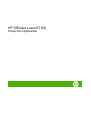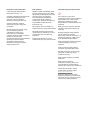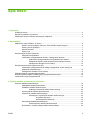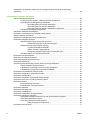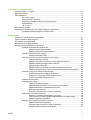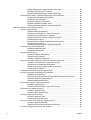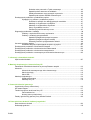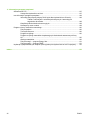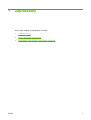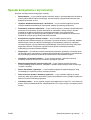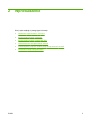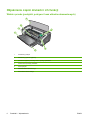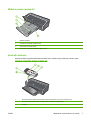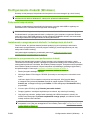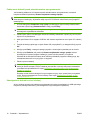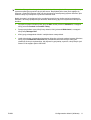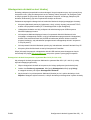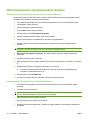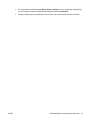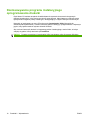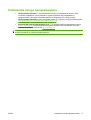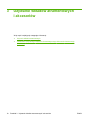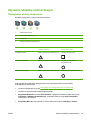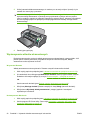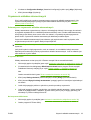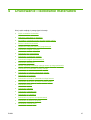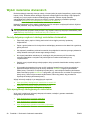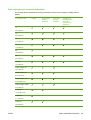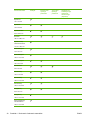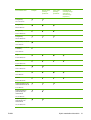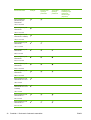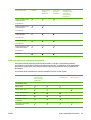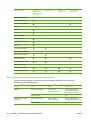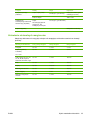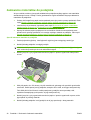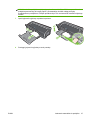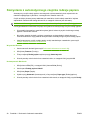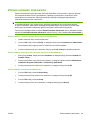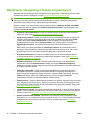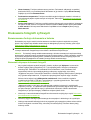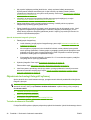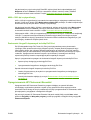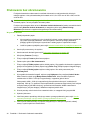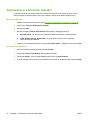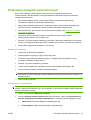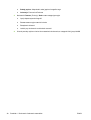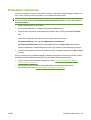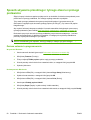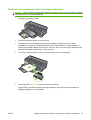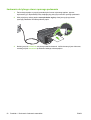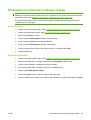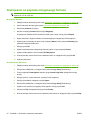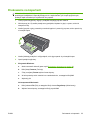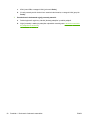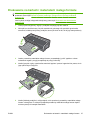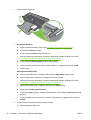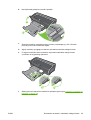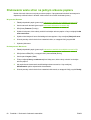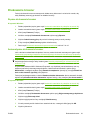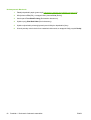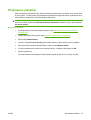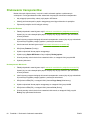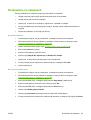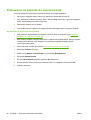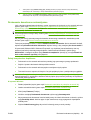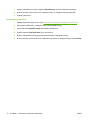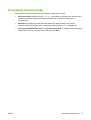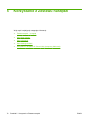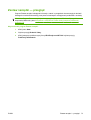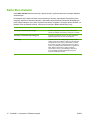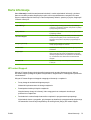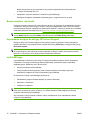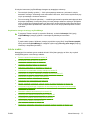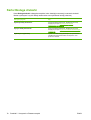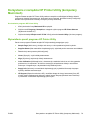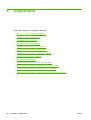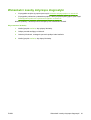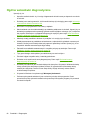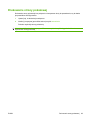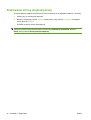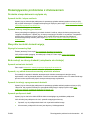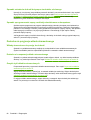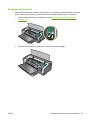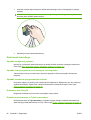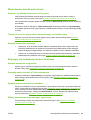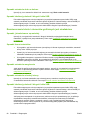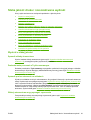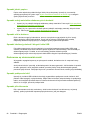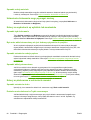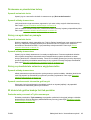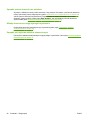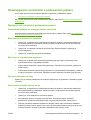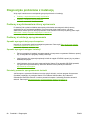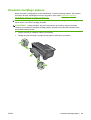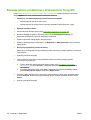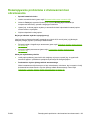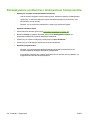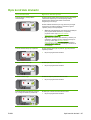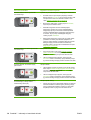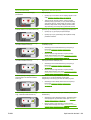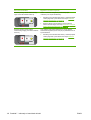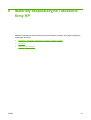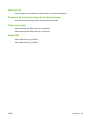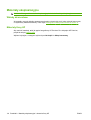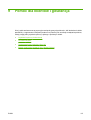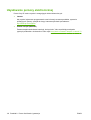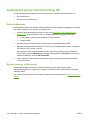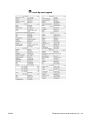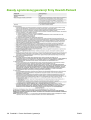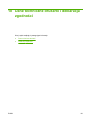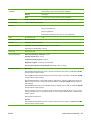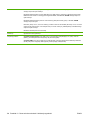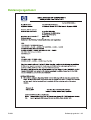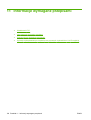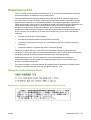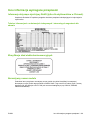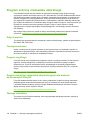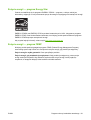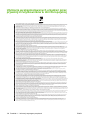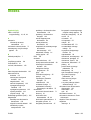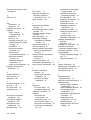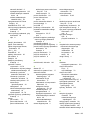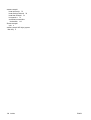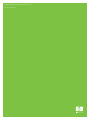HP Officejet K7100 Color Printer series Instrukcja obsługi
- Typ
- Instrukcja obsługi

HP Officejet z serii K7100
Podręcznik użytkownika


HP Officejet z serii K7100
Podręcznik użytkownika

Informacje o prawach autorskich
© 2007 Copyright Hewlett-Packard
Development Company, L.P.
Powielanie, adaptacja lub tłumaczenie bez
wcześniejszej pisemnej zgody jest
zabronione, oprócz przypadków
dozwolonych przez prawo autorskie.
Informacje zawarte w niniejszym
dokumencie mogą ulec zmianie bez
uprzedzenia.
Warunki gwarancji na produkty i usługi
firmy HP zawarte są wyłącznie
w oświadczeniu gwarancyjnym
dostarczonym z tymi produktami
i usługami. Żadna informacja w niniejszym
dokumencie nie powinna być
interpretowana jako stanowiąca dodatkową
gwarancję. Firma HP nie będzie
odpowiadać za błędy techniczne,
edytorskie lub pominięcia dotyczące
niniejszego dokumentu.
Znaki handlowe
ENERGY STAR® i logo ENERGY STAR
logo® są zastrzeżonymi w USA znakami
agencji EPA (United States Environmental
Protection Agency). Szczegółowe
informacje dotyczące prawidłowego
wykorzystania znaków znajdują się
w dokumencie „Guidelines for Proper use
of the ENERGY STAR® Name and
International Logo”.
HP ColorSmart III i HP PhotoREt IV są
znakami towarowymi firmy Hewlett-Packard.
Microsoft®, Windows®, Windows XP®
i Windows NT® są zastrzeżonymi w USA
znakami towarowymi firmy Microsoft
Corporation.
Pentium® jest zastrzeżonym w USA
znakiem towarowym firmy Intel Corporation.
Informacje dotyczące bezpieczeństwa
Aby zmniejszyć ryzyko urazów
spowodowanych przez pożar lub porażenie
prądem elektrycznym, należy zawsze
przestrzegać podstawowych zasad
bezpieczeństwa w czasie eksploatacji tego
urządzenia.
Należy przeczytać i zrozumieć wszystkie
instrukcje w dokumentacji dostarczonej
z drukarką.
Niniejsze urządzenie należy podłączać
tylko do uziemionego gniazdka
elektrycznego. Jeżeli nie ma pewności, czy
gniazdko jest uziemione, należy zwrócić
się do wykwalifikowanego elektryka.
Należy przestrzegać wszystkich ostrzeżeń
i instrukcji znajdujących się na tym
urządzeniu.
Przed czyszczeniem należy odłączyć
urządzenie od gniazdka elektrycznego.
Nie należy umieszczać ani używać tego
urządzenia w pobliżu wody lub gdy
użytkownik jest mokry.
Należy ustawić urz
ądzenie na stabilnej
powierzchni.
Należy umieścić urządzenie
w bezpiecznym miejscu, gdzie nie ma
ryzyka nastąpienia na kabel zasilania,
potykania się o niego lub jego uszkodzenia.
Jeżeli produkt nie działa w należyty
sposób, należy sprawdzić rozdział
Diagnostyka na stronie 80.
Wewnątrz urządzenia nie ma części
dających się naprawić przez użytkownika.
Tylko osoby do te go uprawnione powinny
zajmować się naprawą urządzenia.

Spis treści
1 Zapraszamy
Unikatowe funkcje .................................................................................................................................. 2
Sposób korzystania z tej instrukcji ........................................................................................................ 3
Znajdowanie innych informacji dotyczących urządzenia ...................................................................... 4
2 Wprowadzenie
Objaśnienie części drukarki i ich funkcji ................................................................................................ 6
Widok z przodu (podajniki, pokrywa i kosz wkładów atramentowych) ................................. 6
Widok z przodu (podajnik) .................................................................................................... 7
Kontrolki drukarki .................................................................................................................. 7
Widok z tyłu ........................................................................................................................... 8
Konfigurowanie drukarki (Windows) ...................................................................................................... 9
Połączenie bezpośrednie ...................................................................................................... 9
Instalowanie oprogramowania drukarki i udostępnianie drukarki ......................................... 9
Instalowanie oprogramowania przed podłączeniem drukarki .............................. 9
Podłączanie drukarki przed zainstalowaniem oprogramowania ........................ 10
Udostępnianie drukarki w sieci lokalnej ............................................................. 10
Konfigurowanie drukarki (system Mac OS) ......................................................................................... 12
Instalowanie oprogramowania do obsługi udostępniania w sieci lokalnej lub
połączenia bezpośredniego ................................................................................................ 12
Udostępnianie drukarki w sieci lokalnej .............................................................................. 13
Odinstalowywanie oprogramowania drukarki ...................................................................................... 14
Dostosowywanie programu instalacyjnego oprogramowania drukarki ............................................... 16
Instalowanie innego oprogramowania ................................................................................................. 17
3 Używanie wkładów atramentowych i akcesoriów
Używanie wkładów atramentowych ..................................................................................................... 19
Obsł
ugiwane wkłady atramentowe ..................................................................................... 19
Wkładanie wkładów atramentowych ................................................................................... 20
Instalacja lub wymiana wkładu atramentowego ................................................. 20
Wyrównywanie wkładów atramentowych ........................................................................... 22
Czyszczenie wkładów atramentowych ............................................................................... 23
Automatyczne czyszczenie wkładów atramentowych ....................................... 23
W systemie Windows ........................................................................ 23
Na komputerach Macintosh ............................................................... 23
Konserwacja wkładów atramentowych ............................................................................... 24
Przechowywanie wkładów atramentowych ........................................................ 24
Drukowanie z użyciem jednego wkładu atramentowego .................................................... 25
PLWW iii

Instalowanie opcjonalnego urządzenie do automatycznego drukowania dwustronnego
(duplekser) ........................................................................................................................................... 26
4 Drukowanie i ładowanie materiałów
Wybór materiałów drukarskich ............................................................................................................ 28
Porady dotyczące wyboru i obsługi materiałów drukarskich .............................................. 28
Opis specyfikacji obsługiwanych materiałów ...................................................................... 28
Opis obsługiwanych formatów materiałów ......................................................... 29
Opis obsługiwanych rodzajów materiałów ......................................................... 33
Opis obsługiwanych gramatur materiałów i pojemności .................................... 34
Ustawianie minimalnych marginesów ................................................................................. 35
Ładowanie materiałów do podajnika ................................................................................................... 36
Korzystanie z automatycznego czujnika rodzaju papieru ................................................................... 38
Zmiana ustawień drukowania .............................................................................................................. 39
Objaśnienie inteligentnych funkcji programowych .............................................................................. 40
Drukowanie fotografii cyfrowych .......................................................................................................... 41
Zaawansowane funkcje drukowania w kolorze .................................................................. 41
Wskazówki dotyczące drukowania fotografii ..................................................... 41
Objaśnienie technologii fotografii cyfrowej ......................................................................... 42
Technika drukowania PhotoREt ......................................................................... 42
4800 x 1200 dpi z optymalizacją ........................................................................ 43
Drukowanie fotografii ulepszonych techniką Exif Print ...................................... 43
Oprogramowanie HP Photosmart Essential ....................................................................... 43
Drukowanie bez obramowania ............................................................................................................ 44
Drukowanie w odcieniach szarości ..................................................................................................... 46
Drukowanie fotografii panoramicznych ............................................................................................... 47
Drukowanie dokumentu ....................................................................................................................... 49
Sposób używania przedniego i tylnego otworu ręcznego podawania ................................................ 50
Zmiana ustawień oprogramowania ..................................................................................... 50
Ładowanie do przedniego otworu ręcznego podawania .................................................... 51
Ładowanie do tylnego otworu ręcznego podawania .......................................................... 52
Drukowanie na materiałach różnego rodzaju ...................................................................................... 53
Drukowanie na papierze nietypowego formatu ................................................................................... 54
Drukowanie na kopertach .................................................................................................................... 55
Drukowanie na kartach i materiałach małego formatu ........................................................................ 57
Drukowanie wielu stron na jednym arkuszu papieru ........................................................................... 60
Drukowanie broszur ............................................................................................................................. 61
Ręczne drukowanie broszur ............................................................................................... 61
Automatyczne drukowanie broszur .................................................................................... 61
Drukowanie plakatów .......................................................................................................................... 63
Drukowanie transparentów .................................................................................................................. 64
Drukowanie na nalepkach ................................................................................................................... 65
Drukowanie na papierze do naprasowanek ........................................................................................ 66
Drukowanie obustronne (dupleks) ....................................................................................................... 67
Wskazówki dotyczące drukowania na obu stronach arkusza papieru ............................... 67
Drukowanie dwustronne ręczne ......................................................................................... 68
Drukowanie dwustronne automatyczne .............................................................................. 69
Zalety korzystania z dupleksera ......................................................................... 69
Anulowanie zlecenia druku .................................................................................................................. 71
iv PLWW

5 Korzystanie z Zestawu narzędzi
Zestaw narzędzi — przegląd ............................................................................................................... 73
Karta Stan drukarki .............................................................................................................................. 74
Karta Informacje .................................................................................................................................. 75
HP Instant Support .............................................................................................................. 75
Bezpieczeństwo i poufność ................................................................................................ 76
Uzyskiwanie dostępu do witryny HP Instant Support ......................................................... 76
myPrintMileage ................................................................................................................... 76
Jak to zrobić... ..................................................................................................................... 77
Karta Obsługa drukarki ........................................................................................................................ 78
Korzystanie z narzędzia HP Printer Utility (komputery Macintosh) ..................................................... 79
Wyświetlanie paneli programu HP Printer Utility ................................................................ 79
6 Diagnostyka
Wskazówki i zasoby dotyczące diagnostyki ........................................................................................ 81
Ogólne wskazówki diagnostyczne ....................................................................................................... 82
Drukowanie strony pokazowej ............................................................................................................. 83
Drukowanie strony diagnostycznej ...................................................................................................... 84
Rozwiązywanie problemów z drukowaniem ........................................................................................ 85
Drukarka niespodziewanie wyłącza się .............................................................................. 85
Sprawdź źródło i złącza zasilania ...................................................................... 85
Sprawdź otwory wentylacyjne drukarki .............................................................. 85
Wszystkie kontrolki drukarki migają .................................................................................... 85
Wystąpił nieusuwalny błąd ................................................................................. 85
Brak reakcji ze strony drukarki (urządzenie nie drukuje) .................................................... 85
Sprawdź ustawienia drukarki ............................................................................. 85
Sprawdź, czy wkład atramentowe zostały właściwie włożone ........................... 85
Sprawdź instalację oprogramowania drukarki ................................................... 85
Sprawdź podłączenie kabli ................................................................................ 85
Sprawdź ustawienia drukarki dotyczące środowiska sieciowego ...................... 86
Sprawdź oprogramowanie zapory osobistej zainstalowane na komputerze ..... 86
Drukarka nie przyjmuje wkładu atramentowego ................................................................. 86
Wkłady atramentowe nie pasują do drukarki ..................................................... 86
Drukarka nie rozpoznaje wkładu atramentowego .............................................. 86
Oczyść styki wkładów atramentowych ............................................................... 86
Drukarka odrzuca pisak ...................................................................................................... 87
Drukowanie trwa długo ....................................................................................................... 88
Sprawdź konfigurację systemu .......................................................................... 88
Sprawdź liczbę programów uruchomionych na komputerze. ............................ 88
Sprawdź ustawienia oprogramowania drukarki ................................................. 88
Drukowany jest duży plik .................................................................................... 88
Drukarka może pracować w Trybie rezerwowym .............................................. 88
Wydrukowana została pusta strona .................................................................................... 89
Sprawdź, czy wkłady atramentowe nie są puste ............................................... 89
Taśma ochronna na dyszy wkładu atramentowego nie została zdjęta. ............ 89
Sprawdź ustawienia materiałów ......................................................................... 89
Brakujący lub niewłaściwy element na stronie ................................................................... 89
Sprawdź ustawienia marginesów ....................................................................... 89
Drukarka może pracować w Trybie rezerwowym. ............................................. 89
Sprawdź poziom atramentu we wkładach ......................................................... 89
PLWW v

Wkłady atramentowe mogą wymagać czyszczenia .......................................... 89
Sprawdź ustawienia druku w kolorze ................................................................. 90
Sprawdź lokalizację drukarki i długość kabla USB ............................................ 90
Rozmieszczenie tekstu i elementów graficznych jest niewłaściwe .................................... 90
Sprawdź, jak załadowane są materiały .............................................................. 90
Sprawdź format materiałów ............................................................................... 90
Sprawdź ustawienia marginesów ....................................................................... 90
Sprawdź ustawienie orientacji strony ................................................................. 90
Sprawdź lokalizację drukarki i długość kabla USB ............................................ 90
Słaba jakość druku i nieoczekiwane wydruki ...................................................................................... 91
Wydruki o słabej jakości ..................................................................................................... 91
Sprawdź wkłady atramentowe ........................................................................... 91
Drukarka może pracować w Trybie rezerwowym. ............................................. 91
Sprawdź poziom atramentu we wkładach ......................................................... 91
Wk
łady atramentowe mogą wymagać czyszczenia .......................................... 91
Sprawdź jakość papieru ..................................................................................... 92
Sprawdź rodzaj materiałów załadowanych do drukarki ..................................... 92
Sprawdź rolki w drukarce ................................................................................... 92
Sprawdź lokalizację drukarki i długość kabla USB ............................................ 92
Drukowane są niezrozumiałe znaki .................................................................................... 92
Sprawdź podłączenie kabli ................................................................................ 92
Sprawdź plik dokumentu .................................................................................... 92
Atrament rozmazuje się ...................................................................................................... 93
Sprawdź ustawienia drukowania ........................................................................ 93
Sprawdź rodzaj materiału ................................................................................... 93
Sprawdź ustawienia marginesów ....................................................................... 93
Atrament nie wypełnia całkowicie tekstu lub elementu graficznego ................................... 93
Drukarka może pracować w Trybie rezerwowym. ............................................. 93
Sprawdź poziom atramentu we wkładach ......................................................... 93
Wkłady atramentowe mogą wymagać czyszczenia .......................................... 93
Sprawdź
rodzaj materiału ................................................................................... 94
Ustawienia drukowania mogą wymagać zmiany ................................................................ 94
Kolory na wydrukach są wyblakłe lub zmatowiałe .............................................................. 94
Sprawdź tryb drukowania ................................................................................... 94
Być może wkład atramentowy nie jest dobrany optymalnie do projektu ........... 94
Sprawdź ustawienie rodzaju papieru ................................................................. 94
Sprawdź wkłady atramentowe ........................................................................... 94
Kolory są drukowane w odcieniach szarości ...................................................................... 94
Sprawdź ustawienia druku ................................................................................. 94
Drukarka może drukować w Trybie rezerwowym .............................................. 94
Drukowane są niewłaściwe kolory ...................................................................................... 95
Sprawdź ustawienia druku ................................................................................. 95
Sprawdź wkłady atramentowe ........................................................................... 95
Kolory na wydrukach są rozmyte ........................................................................................ 95
Sprawdź ustawienia druku ................................................................................. 95
Sprawdź wkłady atramentowe ........................................................................... 95
Kolory s
ą niewłaściwie ustawione względem siebie ........................................................... 95
Sprawdź wkłady atramentowe ........................................................................... 95
Sprawdź rozmieszczenie elementów graficznych ............................................. 95
W tekście lub grafice brakuje linii lub punktów ................................................................... 95
vi PLWW

Drukarka może pracować w Trybie rezerwowym. ............................................. 95
Sprawdź poziom atramentu we wkładach ......................................................... 96
Wkłady atramentowe mogą wymagać czyszczenia .......................................... 96
Sprawdź pola stykowe wkładów atramentowych ............................................... 96
Rozwiązywanie problemów z podawaniem papieru ............................................................................ 97
Występuje inny problem z podawaniem papieru ................................................................ 97
Drukarka lub podajnik nie obsługują danych materiałów ................................... 97
Materiały nie są pobierane z podajnika ............................................................. 97
Materiały nie są prawidłowo wysuwane ............................................................. 97
Strony są podawane na ukos ............................................................................. 97
Pobieranych jest kilka arkuszy na raz ................................................................ 97
Diagnostyka problemów z instalacją ................................................................................................... 98
Problemy z wydrukowaniem strony wyrównania ................................................................ 98
Problemy z instalacją oprogramowania .............................................................................. 98
Sprawdź wymagania dotyczące komputera ...................................................... 98
Sprawdź wymagania wstępne instalacji ............................................................ 98
Zainstaluj ponownie oprogramowanie drukarki ................................................. 98
Usuwanie zaciętego papieru ............................................................................................................... 99
Wskazówki dotyczące zapobiegania zacinaniu się papieru ............................................. 101
Rozwiązywanie problemów z drukowaniem fotografii ....................................................................... 102
Rozwiązywanie problemów z drukowaniem bez obramowania ........................................................ 103
Rozwiązywanie problemów z drukowaniem transparentów .............................................................. 104
Rozwiązywanie problemów z automatycznym drukowaniem dwustronnym ..................................... 105
7 Informacje o kontrolkach drukarki
Opis kontrolek drukarki ...................................................................................................................... 107
8 Materiały eksploatacyjne i akcesoria firmy HP
Zamawianie materiałów drukarskich za pomocą Zestawu narzędzi ................................................. 112
Akcesoria ........................................................................................................................................... 113
Akcesoria do automatycznego druku dwustronnego ........................................................ 113
Kabel równoległy ............................................................................................................... 113
Kabel USB ........................................................................................................................ 113
Materiały eksploatacyjne ................................................................................................................... 114
Wkłady atramentowe ........................................................................................................ 114
Materiały firmy HP ............................................................................................................. 114
9 Pomoc dla klientów i gwarancja
Uzyskiwanie pomocy elektronicznej .................................................................................................. 116
HP Instant Support ............................................................................................................................ 117
Telefoniczna pomoc techniczna firmy HP ......................................................................................... 118
Zanim zadzwonisz ............................................................................................................ 118
Numery pomocy telefonicznej ........................................................................................... 118
Zasady ograniczonej gwarancji firmy Hewlett-Packard .................................................................... 120
10 Dane techniczne drukarki i deklaracja zgodności
Dane techniczne drukarki .................................................................................................................. 122
Deklaracja zgodności ........................................................................................................................ 125
PLWW vii

11 Informacje wymagane przepisami
Oświadczenie FCC ............................................................................................................................ 127
Uwaga dla użytkowników w Korei .................................................................................... 127
Inne informacje wymagane przepisami ............................................................................................. 129
Informacje dotyczące dyrektywy RoHS (tylko dla użytkowników w Chinach) .................. 129
Tabela z informacjami o substancjach toksycznych i stanowiących
zagrożenie dla zdrowia .................................................................................... 129
Klasyfikacja diod elektroluminescencyjnych ..................................................................... 129
Normatywny numer modelu .............................................................................................. 129
Program ochrony środowiska naturalnego ........................................................................................ 130
Zużycie papieru ................................................................................................................. 130
Tworzywa sztuczne ........................................................................................................... 130
Program recyklingu ........................................................................................................... 130
Program recyklingu materiałów eksploatacyjnych dla drukarek atramentowych firmy
HP ..................................................................................................................................... 130
Obsługa materiałów .......................................................................................................... 130
Zużycie energii — program Energy Star .......................................................................... 131
Zużycie energii — program FEMP ................................................................................... 131
Utylizacja wyeksploatowanych urządzeń przez prywatnych użytkowników w Unii Europejskiej ...... 132
Indeks ................................................................................................................................................................ 133
viii PLWW

Unikatowe funkcje
Ta drukarka oferuje wiele interesujących funkcji.
●
Drukowanie fotografii cyfrowych — drukowanie wysokiej jakości fotografii w kolorze oraz
czerni i bieli.
● Drukowanie na dużych formatach — drukowanie na papierze o formacie do 330 x 483 mm
lub A3+ bez obramowania.
●
Drukowanie bez obramowania — drukowanie fotografii i kart na całej powierzchni arkusza.
Drukowanie bez obramowania jest możliwe na arkuszach o formacie nieprzekraczającym
330 x 483 mm lub A3+.
●
Tryb rezerwowy — kontynuowanie drukowania przy użyciu jednego wkładu atramentowego
w sytuacji, gdy w drugim wkładzie skończył się atrament.
●
Zarządzanie kolorami — konwertowanie kolorów na zdjęciu z ich bieżącej przestrzeni kolorów
na przestrzeń kolorów wybraną w sterowniku drukarki przy użyciu oprogramowania drukarki.
Więcej informacji można znaleźć w pomocy ekranowej sterownika drukarki.
●
Automatyczny czujnik rodzaju papieru — automatyczny wybór ustawień drukowania
odpowiednich dla materiałów znajdujących się drukarce, a szczególnie dla materiałów firmy HP.
●
Przycisk anulowania — anulowanie niepotrzebnych zleceń druku.
●
Tryb oszczędności energii — po 30 minutach bezczynności drukarka przechodzi do trybu,
w którym zużywa mało energii.
●
Zestaw narzę
dzi — uzyskiwanie informacji dotyczących stanu i wymagań konserwacyjnych
drukarki. Oprogramowanie to zapewnia również dostęp do witryny internetowej myPrintMileage,
dokumentacji oraz pomocy ekranowej dotyczącej rozwiązywania problemów z drukarką.
●
Drukowanie w trybie panoramicznym — drukowanie panoramicznych fotografii o wysokiej
jakości z obramowaniem lub bez obramowania.
●
Drukowanie wielu stron na jednym arkuszu papieru — drukowanie do 16 stron na jednym
arkuszu papieru dzięki funkcjom oprogramowania drukarki.
2 Rozdział 1 Zapraszamy PLWW

Sposób korzystania z tej instrukcji
Niniejsza instrukcja zawiera następujące rozdziały:
●
Wprowadzenie — w tym rozdziale opisano elementy drukarki i sposób podłączenia drukarki za
pomocą kabla USB lub kabla równoległego, sposób instalacji oprogramowania drukarki oraz
podłączenia drukarki do sieci.
●
Używanie wkładów atramentowych i akcesoriów — w tym rozdziale wyjaśniono sposób
używania wkładów atramentowych oraz sposób instalacji opcjonalnego dupleksera.
●
Drukowanie i ładowanie materiałów — w tym rozdziale opisano i pokazano sposób ładowania
materiałów do drukowania i sposób drukowania na materiałach różnego rodzaju i formatu.
Rozdział ten wyjaśnia technikę druku sześcioatramentowego, która ulepsza jakość
drukowanych zdjęć oraz opisuje sposób korzystania z funkcji drukowania bez obramowania.
Rozdział ten również opisuje funkcje sterownika drukarki.
●
Korzystanie z programu Zestaw narzędzi — w tym rozdziale opisano funkcje
oprogramowania Zestaw narzędzi (np. informacje o poziomie atramentu i konserwacji wkładów
atramentowych, łącza do instrukcji umożliwiających rozwiązywanie problemów), narzędzia
HP Instant Support i witryny internetowej myPrintMileage, która zawiera informacje dotyczące
eksploatacji drukarki. Rozdział ten wyjaśnia również sposób zamawiania materiałów
eksploatacyjnych poprzez Zestaw narzędzi.
●
Diagnostyka — ten rozdział umożliwia rozwiązywanie typowych problemów z drukarką, takich
jak zacięcia papieru lub problemy z instalacją oprogramowania oraz problemów z drukowaniem,
takich jak kłopoty podczas drukowania bez obramowania lub drukowania fotografii.
●
Informacje o kontrolkach drukarki — w tym rozdziale opisano i pokazano znaczenie
kombinacji kontrolek drukarki oraz ewentualne wymagane czynności.
●
Materiały eksploatacyjne i akcesoria firmy HP — w tym rozdziale znajduje się wykaz
numerów katalogowych akcesoriów, materiałów i wkładów atramentowych, które można kupić
i używać z drukarką.
●
Pomoc dla klientów i gwarancje — w tym rozdziale znajduje się wykaz dostępnych usług
umożliwiających uzyskanie pomocy dotyczącej drukarki.
●
Dane techniczne drukarki i deklaracja zgodności — w tym rozdziale znajduje się wykaz
informacji, takich jak prędkość drukowania, pojemność podajników oraz wymagania systemowe.
Zawiera on również deklarację zgodności.
●
Informacje prawne — w tym rozdziale znajduje się oświadczenie komisji FCC i inne informacje
prawne, takie jak oświadczenia EMI, klasyfikacja diod LED, zużycie energii i normatywny numer
modelu.
PLWW Sposób korzystania z tej instrukcji 3

Znajdowanie innych informacji dotyczących urządzenia
Dalsze informacje o urządzeniu oraz informacje umożliwiające rozwiązywanie problemów, których
nie ma w tej instrukcji, można uzyskać z następujących źródeł:
●
Plik Readme i informacje o wersji — zawierają najnowsze informacje i wskazówki związane
z rozwiązywaniem problemów. Znajdują się na dysku Starter CD.
● Zestaw narzędzi — to oprogramowanie udostępnia informacje o poziomach atramentu we
wkładach i umożliwia dostęp do funkcji obsługi i konserwacji drukarki. Dodatkowe informacje
znajdują się w części
Korzystanie z Zestawu narzędzi na stronie 72. To oprogramowanie jest
dostępne, jeśli użytkownik wybierze opcje instalacji obejmującą Zestaw narzędzi.
●
Pomoc ekranowa sterownika drukarki (Windows) — zawiera opis funkcji sterownika
drukarki. Jest dostępna z poziomu sterownika drukarki.
●
HP Printer Utility (Macintosh) — to oprogramowanie zawiera narzędzia umożliwiające
kalibrację drukarki, czyszczenie wkładów atramentowych, drukowanie strony testowej oraz
znajdowanie informacji w witrynie pomocy technicznej. Dodatkowe informacje znajdują się
w części
Korzystanie z narzędzia HP Printer Utility (komputery Macintosh) na stronie 79.
●
HP Instant Support — pomaga w szybkim identyfikowaniu, diagnozowaniu i rozwiązywaniu
problemów z drukowaniem. Dodatkowe informacje znajdują się w części
HP Instant Support
na stronie 117. Dostęp do niej można uzyskać za pomocą standardowej przeglądarki sieci Web
lub oprogramowania Zestaw narzędzi (system Windows).
●
Dysk Starter CD — zawiera oprogramowanie drukarki, narzędzie do tworzenia nietypowych
pakietów instalacyjnych, elektroniczną kopię niniejszej instrukcji obsługi oraz informacje
dotyczące zamawiania produktów. Patrz część
Diagnostyka na stronie 80
●
Strona diagnostyczna — zawiera informacje dotyczące drukarki, takie jak wersja
oprogramowania sprzętowego i numer modelu. Patrz część
Drukowanie strony diagnostycznej
na stronie 84.
●
Witryny internetowe firmy HP — udostępniają najnowsze oprogramowanie drukarki oraz
informacje na temat produktów i pomocy technicznej. Przejdź do witryny
http://www.hp.com/
support/.
●
Telefoniczna pomoc techniczna firmy HP — w czasie obowiązywania gwarancji, ta pomoc
techniczna często oferowana jest bezpłatnie. Patrz część
Telefoniczna pomoc techniczna firmy
HP na stronie 118.
4 Rozdział 1 Zapraszamy PLWW

2 Wprowadzenie
W tej części znajdują się następujące informacje:
●
Objaśnienie części drukarki i ich funkcji
●
Konfigurowanie drukarki (Windows)
●
Konfigurowanie drukarki (system Mac OS)
●
Odinstalowywanie oprogramowania drukarki
●
Dostosowywanie programu instalacyjnego oprogramowania drukarki
●
Instalowanie innego oprogramowania
PLWW 5

Objaśnienie części drukarki i ich funkcji
Widok z przodu (podajniki, pokrywa i kosz wkładów atramentowych)
6
7
1
Przedłużany podajnik
2
Przedłużany pojemnik wyjściowy
3
Prowadnica papieru przedniego otworu ręcznego podawania
4
Przedni otwór ręcznego podawania
5
Górna pokrywa
6
Zatrzask wkładu atramentowego
7
Kosz wkładu atramentowego
6 Rozdział 2 Wprowadzenie PLWW

Widok z przodu (podajnik)
1
Blokada podajnika
2
Prowadnica materiałów małego formatu
3
Ogranicznik szerokości papieru
4
Mechanizm wysuwania materiałów małego formatu
Kontrolki drukarki
Kontrolki służą do sygnalizowania stanu drukarki. Aby uzyskać więcej informacji, zobacz część
Informacje o kontrolkach drukarki na stronie 106.
1
Kontrolka prawego wkładu atramentowego (wkład z atramentem czarnym lub fotograficznym)
2
Kontrolka lewego wkładu atramentowego (wkład z atramentem trójkolorowym)
3 Przycisk anulowania
PLWW Objaśnienie części drukarki i ich funkcji 7

4
Przycisk i kontrolka wznowienia
5
Przycisk i kontrolka zasilania
Widok z tyłu
6
1
4
5
6
7
3
2
8
1
Port uniwersalnej magistrali szeregowej (USB)
2
Port równoległy
3
Tylny panel dostępu
4
Tylny otwór ręcznego podawania
5 Prowadnica papieru tylnego otworu ręcznego podawania
6
Przyciski zwalniania tylnego panelu dostępu
7
Gniazdo zasilania
8
Opcjonalne urządzenie do automatycznego drukowania dwustronnego (duplekser)
8 Rozdział 2 Wprowadzenie PLWW

Konfigurowanie drukarki (Windows)
Drukarkę można podłączyć bezpośrednio do komputera lub można udostępnić ją w sieci lokalnej.
UWAGA: Aby zainstalować sterownik drukarki na komputerze z systemem Windows 2000,
Windows Server 2000 lub Windows XP, należy mieć uprawnienia administratora.
Połączenie bezpośrednie
Drukarkę można podłączyć bezpośrednio do komputera, używając kabla USB lub zgodnego ze
standardem IEEE 1284 dwukierunkowego kabla równoległego.
UWAGA: Nie należy jednocześnie podłączać do drukarki kabla USB oraz kabla równoległego.
Po zainstalowaniu oprogramowania drukarki i podłączeniu jej do komputera z systemem Windows
można przy użyciu kabla USB podłączyć do tego komputera dodatkowe drukarki, bez konieczności
ponownego instalowania oprogramowania do obsługi drukowania.
Instalowanie oprogramowania drukarki i udostępnianie drukarki
Firma HP zaleca, aby podczas instalacji drukarki podłączyć ją do komputera po zakończeniu
instalowania oprogramowania, ponieważ program instalacyjny został zaprojektowany tak, aby
maksymalnie ułatwić instalację.
Jeśli jednak najpierw podłączony został kabel, patrz część
Podłączanie drukarki przed
zainstalowaniem oprogramowania na stronie 10.
Instalowanie oprogramowania przed podłączeniem drukarki
Zalecane jest zainstalowanie programu Zestaw narzędzi, który udostępnia informacje o stanie
i obsłudze oraz konserwacji drukarki. Udostępnia on także dokumentację oraz ekranową pomoc do
rozwiązywania problemów z drukarką. Bez instalacji Zestawu narzędzi, nie będzie można wyświetlać
komunikatów o błędach na ekranie i witryna internetowa myPrintMileage (“przebieg mojej drukarki”)
nie będzie dostępna. Patrz część
Korzystanie z Zestawu narzędzi na stronie 72.
1. Zamknij wszystkie działające aplikacje.
2. Włóż dysk Starter CD do napędu CD-ROM. Spowoduje to automatyczne uruchomienie menu
dysku.
Jeśli menu dysku CD nie zostanie uruchomione automatycznie, kliknij przycisk Start,
a następnie kliknij polecenie Uruchom. Przejdź do napędu dysków CD-ROM, kliknij plik
Autorun.exe, a następnie kliknij przycisk Otwórz. W oknie dialogowym Uruchamianie kliknij
przycisk OK.
3. W menu dysku CD kliknij opcję Zainstaluj sterownik drukarki.
4. Postępuj zgodnie z instrukcjami wyświetlanymi na ekranie, aby dokończyć instalację.
5. Gdy pojawi się polecenie, podłącz kabel równoległy lub USB do komputera i drukarki. Na
ekranie komputera pojawi się Kreator znajdowania nowego sprzętu, a w folderze Drukarki
zostaje utworzona ikona drukarki.
UWAGA: Drukarkę można również udostępnić innym komputerom przy użyciu prostej formy
korzystania z sieci, jaką jest udostępnianie w sieci lokalnej. Patrz część
Udostępnianie drukarki
w sieci lokalnej na stronie 10.
PLWW Konfigurowanie drukarki (Windows) 9

Podłączanie drukarki przed zainstalowaniem oprogramowania
Jeśli drukarkę podłączono do komputera przed zainstalowaniem oprogramowania, na ekranie
komputera zostanie wyświetlony Kreator znajdowania nowego sprzętu.
UWAGA: Jeśli drukarka została włączona, nie należy jej wyłączać ani odłączać od niej kabla, gdy
działa program instalacyjny. Wykonanie takiej czynności uniemożliwi zakończenie pracy programu
instalacyjnego.
1. W oknie dialogowym Znaleziono nowy sprzęt umożliwiającym wybór metody zlokalizowania
sterownika wybierz opcję Zaawansowane i kliknij przycisk Dalej.
UWAGA: Nie należy pozwalać, aby Kreator znajdowania nowego sprzętu przeprowadził
automatyczne wyszukiwanie sterownika.
2. Zaznacz pole wyboru umożliwiające określenie lokalizacji sterownika i upewnij się, że inne pola
wyboru nie są zaznaczone.
3. Włóż dysk Starter CD do napędu CD-ROM. Jeśli zostanie wyświetlone menu dysku CD, zamknij
je.
4. Przejdź do katalogu głównego na dysku Starter CD (na przykład D:), a następnie kliknij przycisk
OK.
5. Kliknij przycisk Dalej, a następnie postępuj zgodnie z instrukcjami wyświetlanymi na ekranie.
6. Kliknij przycisk Zakończ, aby zamknąć Kreatora znajdowania nowego sprzętu. Kreator
automatycznie uruchomi program instalacyjny (może to chwile potrwać). W systemie
Windows 98 lub Windows Me należy teraz zakończyć działanie programu instalacyjnego, aby
zainstalować sterownik w innym języku niż angielski.
7. Zakończ proces instalacji.
UWAGA: Program instalacyjny daje możliwość instalacji składników innych niż sterownik,
takich jak Zestaw narzędzi, których instalacja jest zalecana. Instrukcje dotyczące instalowania
tych składników przedstawiono w części
Instalowanie oprogramowania przed podłączeniem
drukarki na stronie 9.
Drukarkę można również udostępnić innym komputerom przy użyciu prostej formy korzystania
z sieci, jaką jest udostępnianie w sieci lokalnej. Patrz część
Udostępnianie drukarki w sieci
lokalnej na stronie 10.
Udostępnianie drukarki w sieci lokalnej
W sieci lokalnej drukarka jest podłączona bezpośrednio do złącza równoległego lub USB wybranego
komputera (zwanego serwerem) i jest udostępniana innym komputerom (klientom).
10 Rozdział 2 Wprowadzenie PLWW
Strona jest ładowana ...
Strona jest ładowana ...
Strona jest ładowana ...
Strona jest ładowana ...
Strona jest ładowana ...
Strona jest ładowana ...
Strona jest ładowana ...
Strona jest ładowana ...
Strona jest ładowana ...
Strona jest ładowana ...
Strona jest ładowana ...
Strona jest ładowana ...
Strona jest ładowana ...
Strona jest ładowana ...
Strona jest ładowana ...
Strona jest ładowana ...
Strona jest ładowana ...
Strona jest ładowana ...
Strona jest ładowana ...
Strona jest ładowana ...
Strona jest ładowana ...
Strona jest ładowana ...
Strona jest ładowana ...
Strona jest ładowana ...
Strona jest ładowana ...
Strona jest ładowana ...
Strona jest ładowana ...
Strona jest ładowana ...
Strona jest ładowana ...
Strona jest ładowana ...
Strona jest ładowana ...
Strona jest ładowana ...
Strona jest ładowana ...
Strona jest ładowana ...
Strona jest ładowana ...
Strona jest ładowana ...
Strona jest ładowana ...
Strona jest ładowana ...
Strona jest ładowana ...
Strona jest ładowana ...
Strona jest ładowana ...
Strona jest ładowana ...
Strona jest ładowana ...
Strona jest ładowana ...
Strona jest ładowana ...
Strona jest ładowana ...
Strona jest ładowana ...
Strona jest ładowana ...
Strona jest ładowana ...
Strona jest ładowana ...
Strona jest ładowana ...
Strona jest ładowana ...
Strona jest ładowana ...
Strona jest ładowana ...
Strona jest ładowana ...
Strona jest ładowana ...
Strona jest ładowana ...
Strona jest ładowana ...
Strona jest ładowana ...
Strona jest ładowana ...
Strona jest ładowana ...
Strona jest ładowana ...
Strona jest ładowana ...
Strona jest ładowana ...
Strona jest ładowana ...
Strona jest ładowana ...
Strona jest ładowana ...
Strona jest ładowana ...
Strona jest ładowana ...
Strona jest ładowana ...
Strona jest ładowana ...
Strona jest ładowana ...
Strona jest ładowana ...
Strona jest ładowana ...
Strona jest ładowana ...
Strona jest ładowana ...
Strona jest ładowana ...
Strona jest ładowana ...
Strona jest ładowana ...
Strona jest ładowana ...
Strona jest ładowana ...
Strona jest ładowana ...
Strona jest ładowana ...
Strona jest ładowana ...
Strona jest ładowana ...
Strona jest ładowana ...
Strona jest ładowana ...
Strona jest ładowana ...
Strona jest ładowana ...
Strona jest ładowana ...
Strona jest ładowana ...
Strona jest ładowana ...
Strona jest ładowana ...
Strona jest ładowana ...
Strona jest ładowana ...
Strona jest ładowana ...
Strona jest ładowana ...
Strona jest ładowana ...
Strona jest ładowana ...
Strona jest ładowana ...
Strona jest ładowana ...
Strona jest ładowana ...
Strona jest ładowana ...
Strona jest ładowana ...
Strona jest ładowana ...
Strona jest ładowana ...
Strona jest ładowana ...
Strona jest ładowana ...
Strona jest ładowana ...
Strona jest ładowana ...
Strona jest ładowana ...
Strona jest ładowana ...
Strona jest ładowana ...
Strona jest ładowana ...
Strona jest ładowana ...
Strona jest ładowana ...
Strona jest ładowana ...
Strona jest ładowana ...
Strona jest ładowana ...
Strona jest ładowana ...
Strona jest ładowana ...
Strona jest ładowana ...
Strona jest ładowana ...
Strona jest ładowana ...
Strona jest ładowana ...
Strona jest ładowana ...
Strona jest ładowana ...
-
 1
1
-
 2
2
-
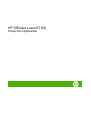 3
3
-
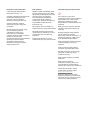 4
4
-
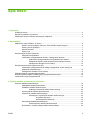 5
5
-
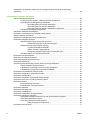 6
6
-
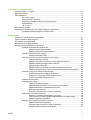 7
7
-
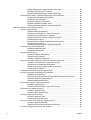 8
8
-
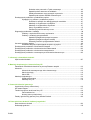 9
9
-
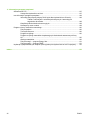 10
10
-
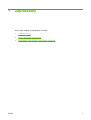 11
11
-
 12
12
-
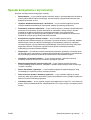 13
13
-
 14
14
-
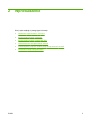 15
15
-
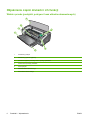 16
16
-
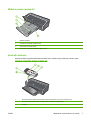 17
17
-
 18
18
-
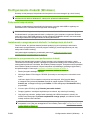 19
19
-
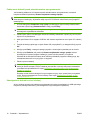 20
20
-
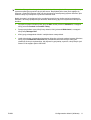 21
21
-
 22
22
-
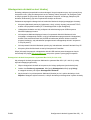 23
23
-
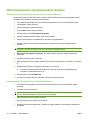 24
24
-
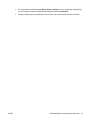 25
25
-
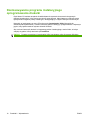 26
26
-
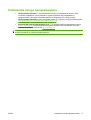 27
27
-
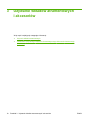 28
28
-
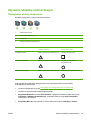 29
29
-
 30
30
-
 31
31
-
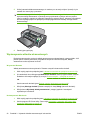 32
32
-
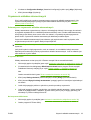 33
33
-
 34
34
-
 35
35
-
 36
36
-
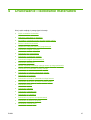 37
37
-
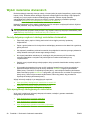 38
38
-
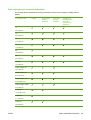 39
39
-
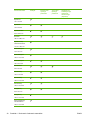 40
40
-
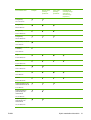 41
41
-
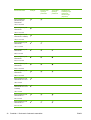 42
42
-
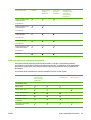 43
43
-
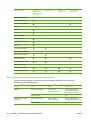 44
44
-
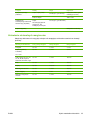 45
45
-
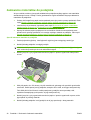 46
46
-
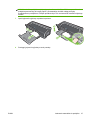 47
47
-
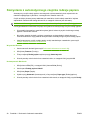 48
48
-
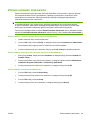 49
49
-
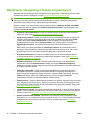 50
50
-
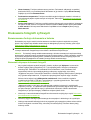 51
51
-
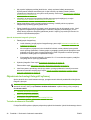 52
52
-
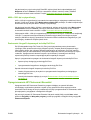 53
53
-
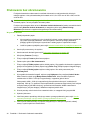 54
54
-
 55
55
-
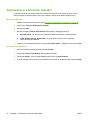 56
56
-
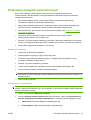 57
57
-
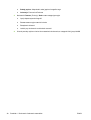 58
58
-
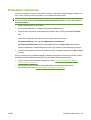 59
59
-
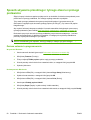 60
60
-
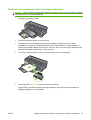 61
61
-
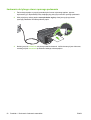 62
62
-
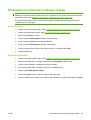 63
63
-
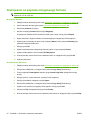 64
64
-
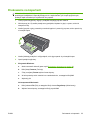 65
65
-
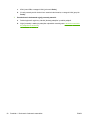 66
66
-
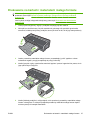 67
67
-
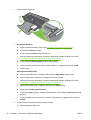 68
68
-
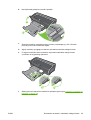 69
69
-
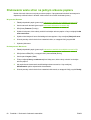 70
70
-
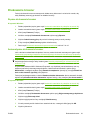 71
71
-
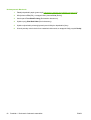 72
72
-
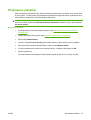 73
73
-
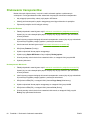 74
74
-
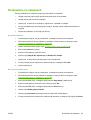 75
75
-
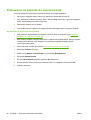 76
76
-
 77
77
-
 78
78
-
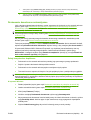 79
79
-
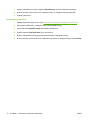 80
80
-
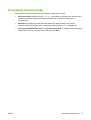 81
81
-
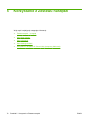 82
82
-
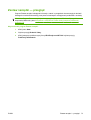 83
83
-
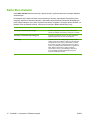 84
84
-
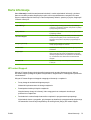 85
85
-
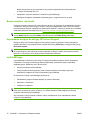 86
86
-
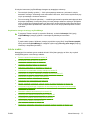 87
87
-
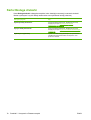 88
88
-
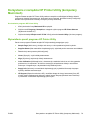 89
89
-
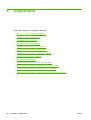 90
90
-
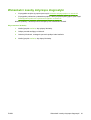 91
91
-
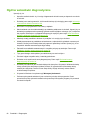 92
92
-
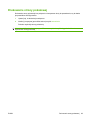 93
93
-
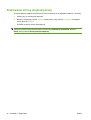 94
94
-
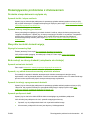 95
95
-
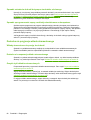 96
96
-
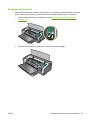 97
97
-
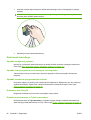 98
98
-
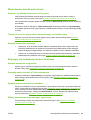 99
99
-
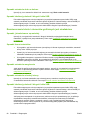 100
100
-
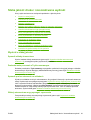 101
101
-
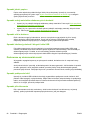 102
102
-
 103
103
-
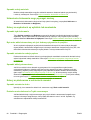 104
104
-
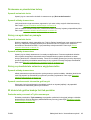 105
105
-
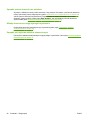 106
106
-
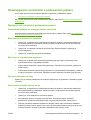 107
107
-
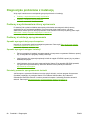 108
108
-
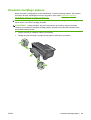 109
109
-
 110
110
-
 111
111
-
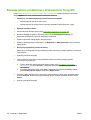 112
112
-
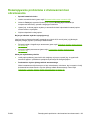 113
113
-
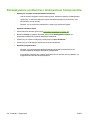 114
114
-
 115
115
-
 116
116
-
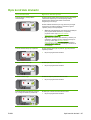 117
117
-
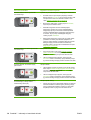 118
118
-
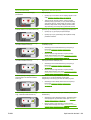 119
119
-
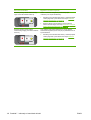 120
120
-
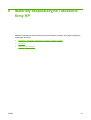 121
121
-
 122
122
-
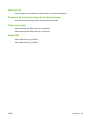 123
123
-
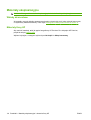 124
124
-
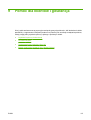 125
125
-
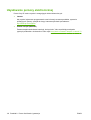 126
126
-
 127
127
-
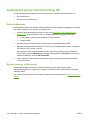 128
128
-
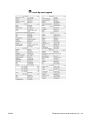 129
129
-
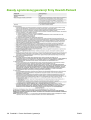 130
130
-
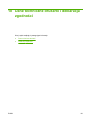 131
131
-
 132
132
-
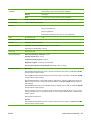 133
133
-
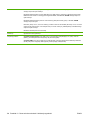 134
134
-
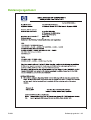 135
135
-
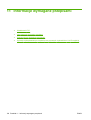 136
136
-
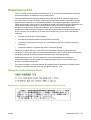 137
137
-
 138
138
-
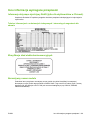 139
139
-
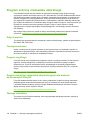 140
140
-
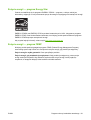 141
141
-
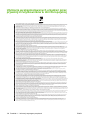 142
142
-
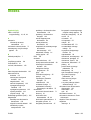 143
143
-
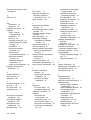 144
144
-
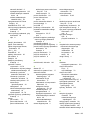 145
145
-
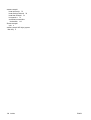 146
146
-
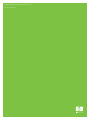 147
147
HP Officejet K7100 Color Printer series Instrukcja obsługi
- Typ
- Instrukcja obsługi
Powiązane dokumenty
-
HP Business Inkjet 1200 Printer series Instrukcja obsługi
-
HP Business Inkjet 2800 Printer series Instrukcja obsługi
-
HP Officejet Pro K8600 Printer series Instrukcja obsługi
-
HP Officejet 9100 All-in-One Printer series Instrukcja obsługi
-
HP Officejet Pro K5400 Printer series Instrukcja obsługi
-
HP Officejet Pro L7400 All-in-One Printer series Instrukcja obsługi
-
HP DesignJet T7200 Production Printer Instrukcja obsługi
-
HP DesignJet T620 Printer series Instrukcja obsługi
-
HP DesignJet Z2100 Photo Printer series Instrukcja obsługi
-
HP DesignJet T1120 Printer series instrukcja